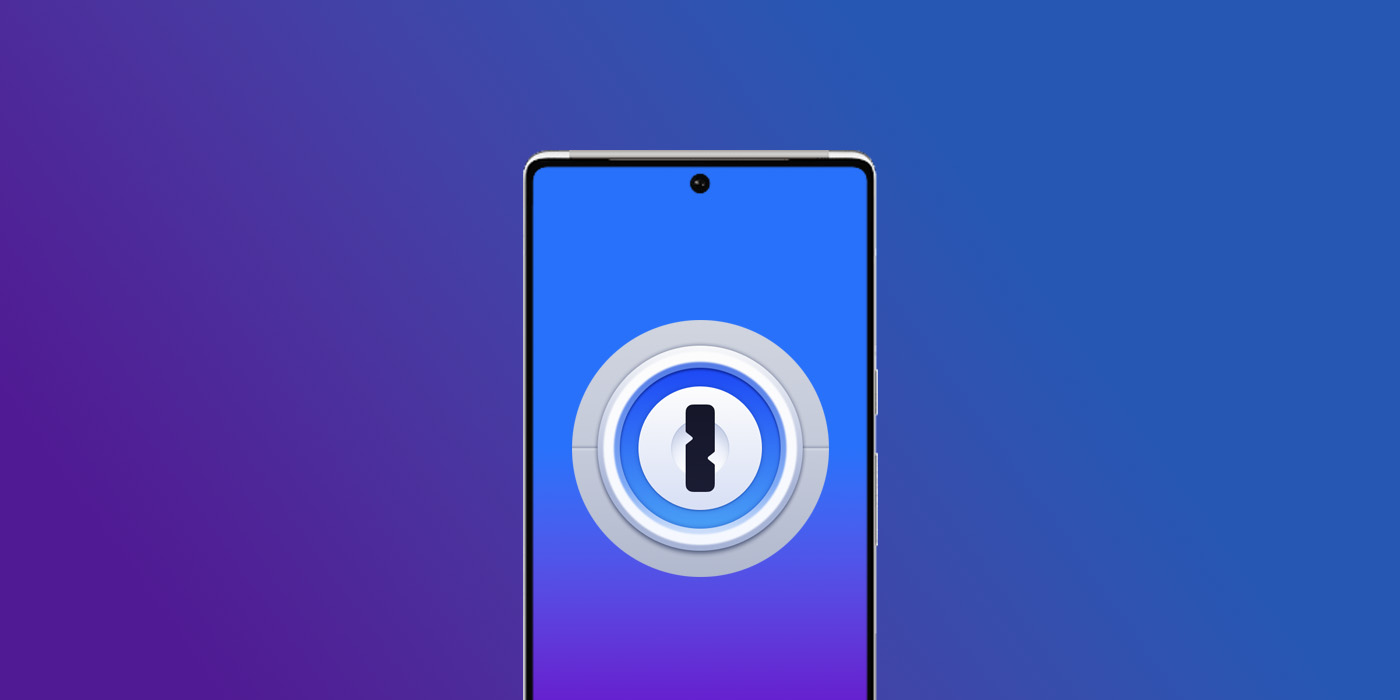
Вышла совершенно новая версия 1Password под названием 1Password 8. Эта новая версия доступна только через полную установку нового приложения, но это самая сложная часть переноса данных. Все остальное очень просто. Вот как получить и установить 1Password 8 на ваше устройство Android и сохранить все ваши данные из 1Password 7.
1Password давно является нашим любимым приложением для управления паролями; оно простое в использовании и позволяет легко запоминать, хранить и обновлять пароли для каждого сайта. С недавно выпущенной версией 1Password 8 для Android все стало еще проще. Теперь ваши пароли будут автоматически генерироваться в Gboard, а не появляться во всплывающем окне, которое иногда может быть очень нестабильным.
Еще одно большое обновление — новая главная страница в приложении. Там вы можете проверить свои оценки паролей и найти недавно использованные данные аутентификации, чтобы вам не пришлось искать свои учетные данные. Эта новая версия выпускается как совершенно другое приложение. Хотя 1Password 7 по-прежнему существует и полностью работоспособен, вам нужно будет найти и скачать 1Password 8, чтобы получить обновление.
Потеряю ли я все свои пароли?
Возможно, вы задаетесь вопросом, не приведет ли установка новой версии приложения отдельно от 1Password 7 к потере ваших паролей — к счастью, это не так. Все в 1Password надежно хранится в облаке, что означает, что как только вы войдете в новое приложение 1Password 8 для Android, все ваши данные и учетные данные будут перенесены плавно, позволяя вам изучить новый интерфейс.
Как получить 1Password 8 и перенести свои пароли
Как уже упоминалось, 1Password 8 требует новой установки, но это не означает, что нужно сразу удалять 1Password 7. Вот как это работает:
- На своем устройстве Android перейдите в Google Play Store.
- Оказавшись там, найдите 1Password 8.
- Найдя его, нажмите Установить.
- Откройте 1Password 8 и войдите в систему.
- После входа нажмите Начать и настройте отпечаток пальца.
- Включите автозаполнение и выберите 1Password в качестве службы по умолчанию.
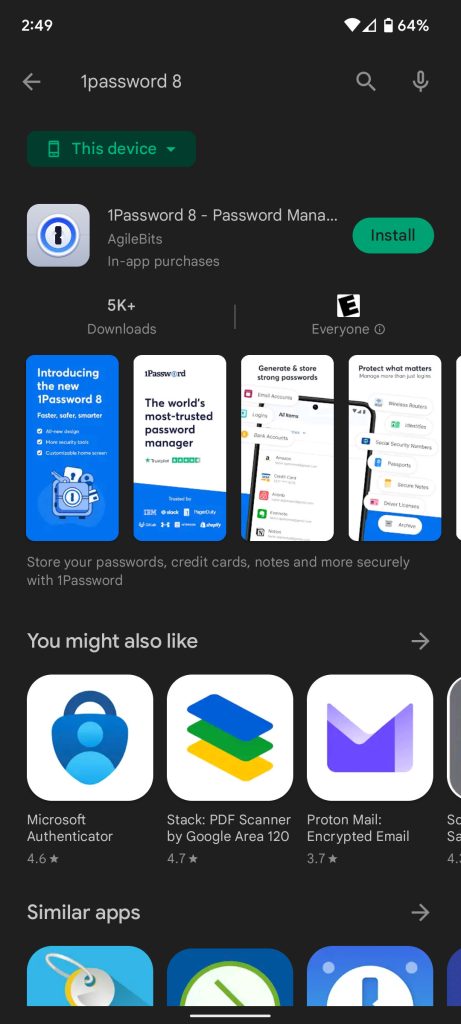
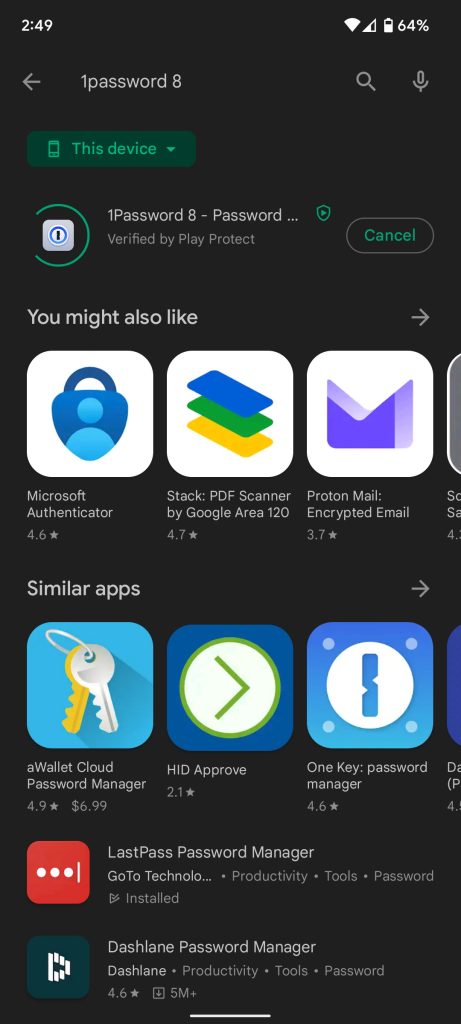
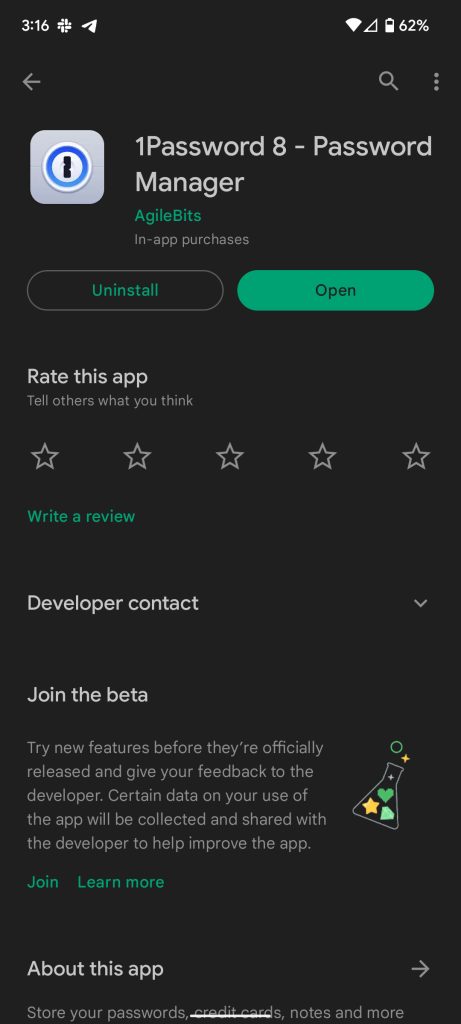
После выполнения этих шагов все ваши пароли должны быть синхронизированы с новым приложением, и у вас останется все, что было раньше. Если синхронизация прошла успешно, вы можете удалить старое приложение, нажав и удерживая ярлык 1Password 7 и выбрав Удалить.
Как отличить старое и новое приложение
При удалении старого приложения вам нужно будет различать их. Значок старого приложения 1Password немного отличается. Хотя оба похожи на задвижки, у нового приложения есть горизонтальная линия на фоне, проходящая через значок. Синий контур также немного меньше, и на внешнем краю значка больше пустого пространства. Новое приложение имеет более яркие цвета и в целом выглядит лучше.
Найдя старое приложение, смело удаляйте его. В итоге у вас останется гораздо лучшее приложение 1Password для Android, которое может соперничать с лучшими приложениями для хранения паролей.